随着时间的推移,电脑系统可能会变得越来越缓慢或出现其他问题。这时候重新装系统是一个解决方法,本文将为大家详细介绍如何以电脑重新装系统。
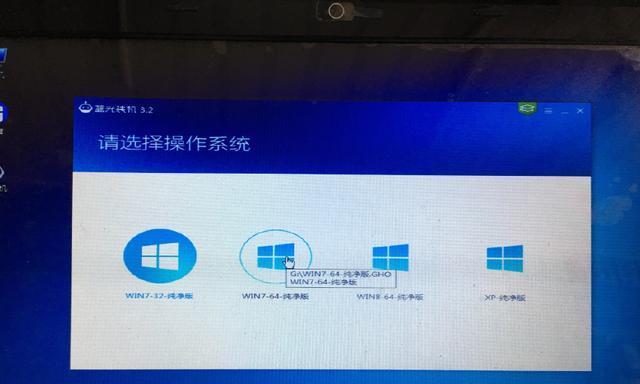
一、备份重要文件和数据
在重新装系统之前,务必备份你的重要文件和数据。将它们存储在外部硬盘、U盘或云端存储中是一个明智的选择。
二、获取操作系统安装文件
获取你想要安装的操作系统的安装文件。可以从官方网站下载或使用其他可靠来源。确保文件完整且未被修改,以避免潜在的安全风险。
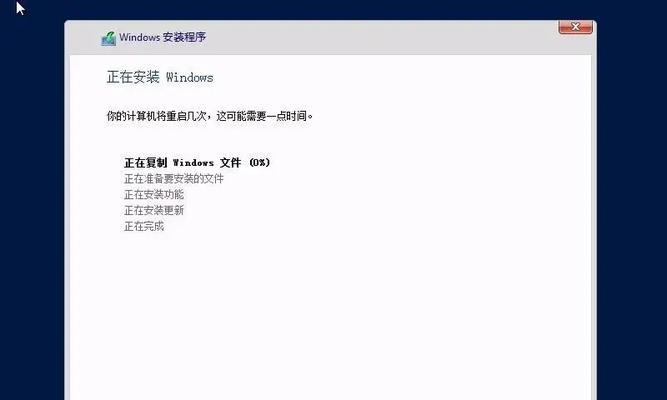
三、准备安装介质
根据你选择的操作系统,你需要准备一个安装介质,可以是U盘或光盘。使用制作工具将安装文件写入U盘或刻录到光盘上。
四、重启电脑并进入BIOS
重启电脑后,按下相应的键(通常是Del、F2或F12)进入BIOS设置界面。在启动选项中,将第一启动设备设置为U盘或光盘驱动器。
五、进入系统安装界面
重启电脑后,系统将自动从U盘或光盘启动。按照屏幕上的提示选择安装语言、时间和货币格式等相关设置。
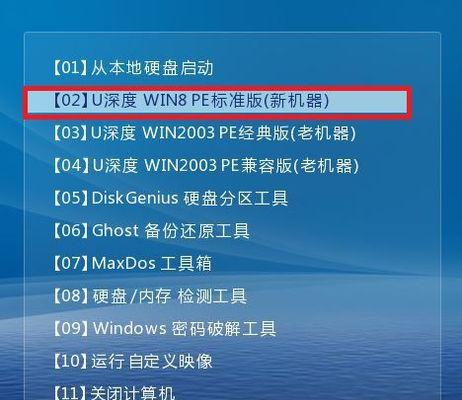
六、选择安装类型
在安装类型界面上,选择全新安装,而不是升级或修复现有系统。这将确保系统的稳定性和完整性。
七、选择安装位置
选择你希望安装系统的磁盘分区或硬盘。确保选中的分区没有重要数据,因为安装系统会将其格式化。
八、等待系统安装
点击“下一步”后,系统将开始安装。这个过程可能需要一段时间,取决于电脑的硬件性能和操作系统的大小。
九、设置操作系统
在安装完成后,根据屏幕上的指示设置你的操作系统,包括设置用户名、密码、网络和其他首选项。
十、安装驱动程序和更新
重装系统后,许多硬件设备可能需要驱动程序才能正常运行。通过设备管理器或官方网站下载并安装相应的驱动程序。此外,记得更新操作系统以获取最新的补丁和功能。
十一、恢复备份文件和数据
使用之前备份的文件和数据,将它们复制到你的新系统中。确保一切都正常运行,没有丢失或损坏的文件。
十二、安装常用软件
根据自己的需求,安装你常用的软件和工具,如办公套件、浏览器、媒体播放器等。
十三、设置安全防护措施
重新装系统后,确保及时设置防火墙、杀毒软件和其他安全工具,保护你的电脑免受恶意软件和网络攻击。
十四、优化系统性能
调整电脑设置以提高系统性能,包括清理临时文件、禁用不必要的启动项、优化硬盘空间等。
十五、享受全新电脑体验
完成以上步骤后,你的电脑将焕然一新,速度更快,稳定性更高。现在,你可以尽情享受全新的电脑体验了。
通过重新装系统,你可以轻松解决电脑系统运行缓慢或其他问题。遵循本文提供的详细教程,你将轻松掌握重新装系统的技巧,并为你的电脑带来全新的生机。记得备份文件、选择适当的操作系统、安装驱动程序和常用软件,设置安全防护措施和优化系统性能,你将享受到一个高效、稳定的电脑系统。







